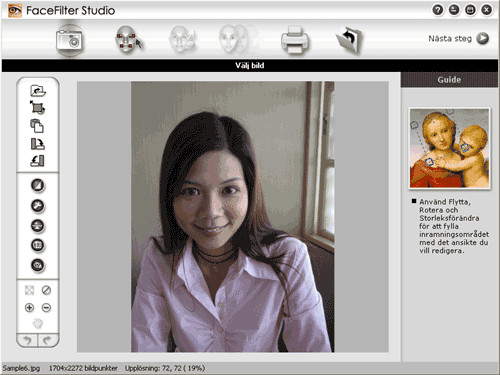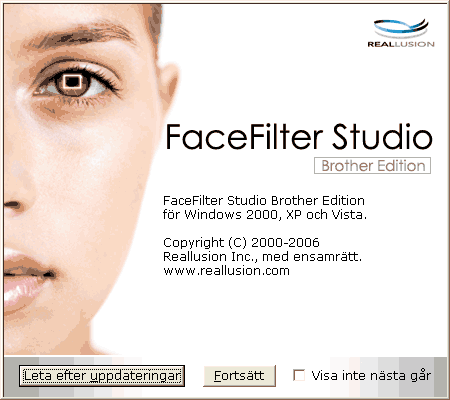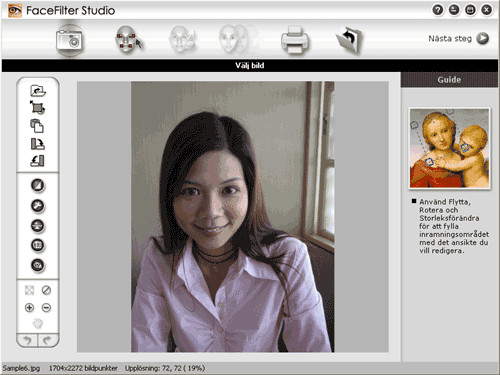FaceFilter Studio är en användarvänligt program för utskrift av foton utan kanter. Med FaceFilter Studio kan du även redigera dina fotodata. Du kan lägga till sådana fotoeffekter som reducering av röda ögon eller förhöjd hudton.
Om du vill använda FaceFilter Studio måste du installera programmet FaceFilter Studio från cd-skivan som medföljer maskinen. Installera FaceFilter Studio och ladda ner Hjälp för FaceFilter Studio genom att följa instruktionerna i Snabbguiden.
Du kan starta FaceFilter Studio genom att klicka på
Start/
Alla program/
FaceFilter Studio. Du kan även starta FaceFilter Studio genom att dubbelklicka på genvägen på skrivbordet eller genom att klicka på knappen FaceFilter Studio i ControlCenter3. (Se
PHOTOCAPTURE).

Obs
| | Om din Brother-maskin inte är På, eller ansluten till datorn, kommer FaceFilter Studio att starta med begränsade funktioner. Du kommer inte att kunna använda funktionen Skriv ut. |
Detta kapitel handlar endast om programvarans basfunktioner. Om du vill ha mer information, se hjälpen till FaceFilter Studio.
Om du vill visa hela hjälpen till FaceFilter Studio, klicka på Start/Alla program/FaceFilter Studio/
FaceFilter Studio hjälp på datorn.
Starta FaceFilter Studio när din Brother-maskin är påslagen
| 1 | När du startar FaceFilter Studio för första gången visas den här skärmbilden, och om din Brother-maskin är På, och ansluten till datorn, så identifierar FaceFilter Studio din Brother-maskin. |
| 2 | När du har klickat på Fortsätt i steg 1 visas den här skärmbilden. FaceFilter Studio är klart att använda med alla funktioner. |